手册
- Unity User Manual 2021.3 (LTS)
- New in Unity 2021 LTS
- Packages and feature sets
- Released packages
- 2D Animation
- 2D Pixel Perfect
- 2D PSD Importer
- 2D SpriteShape
- 2D Tilemap Extras
- Adaptive Performance
- Addressables
- Advertisement
- Alembic
- Analytics
- Analytics Library
- Android Logcat
- Animation Rigging
- AR Foundation
- ARCore XR Plugin
- ARKit Face Tracking
- ARKit XR Plugin
- Authentication
- Burst
- Cinemachine
- Cloud Code
- Cloud Save
- Code Coverage
- Collections
- Editor Coroutines
- FBX Exporter
- In App Purchasing
- Input System
- iOS 14 广告支持
- JetBrains Rider 编辑器
- Live Capture
- Localization
- Magic Leap XR Plugin
- Mathematics
- ML Agents
- Mobile Notifications
- Oculus XR Plugin
- OpenXR 插件
- Polybrush
- Post Processing
- ProBuilder
- Profile Analyzer
- Recorder
- Remote Config
- Scriptable Build Pipeline
- Sequences
- Terrain Tools
- Test Framework
- TextMeshPro
- 时间轴
- Tutorial Authoring Tools
- Tutorial Framework
- Unity Distribution Portal
- Unity Profiling Core API
- Unity Transport
- 版本控制
- Visual Scripting
- Visual Studio Code 编辑器
- Visual Studio 编辑器
- WebGL Publisher
- XR Plugin Management
- Release Candidates
- Pre-release packages
- 核心包
- 内置包
- AI
- Android JNI
- 动画
- Asset Bundle
- Audio
- 布料
- Director
- Image Conversion
- IMGUI
- JSONSerialize
- NVIDIA
- Particle System
- 物理 (Physics)
- Physics 2D
- Screen Capture
- Terrain
- Terrain Physics
- Tilemap
- UI
- UIElements
- Umbra
- Unity Analytics
- Unity Web Request
- Unity Web Request Asset Bundle
- Unity Web Request Audio
- Unity Web Request Texture
- Unity Web Request WWW
- Vehicles
- Video
- VR
- Wind
- XR
- Experimental packages
- 按关键字排列的包
- Unity 的 Package Manager
- 创建自定义包
- Feature sets
- Released packages
- 在 Unity 中操作
- 安装 Unity
- 升级 Unity
- Unity 的界面
- Quickstart guides
- Create Gameplay
- 编辑器功能
- 分析
- 资源工作流程
- 输入
- 2D
- 图形
- 渲染管线
- 摄像机
- 光照
- 模型
- 网格
- 纹理
- 着色器
- 着色器核心概念
- 内置着色器
- 标准着色器
- 标准粒子着色器
- Autodesk Interactive 着色器
- 旧版着色器
- 内置着色器的用途和性能
- 普通着色器系列
- 透明着色器系列
- 透明镂空着色器系列
- 自发光着色器系列
- 反光着色器系列
- 反射顶点光照 (Reflective Vertex-Lit)
- 反光漫射 (Reflective Diffuse)
- 反光镜面反射 (Reflective Specular)
- 反光凹凸漫射 (Reflective Bumped Diffuse)
- 反光凹凸镜面反射 (Reflective Bumped Specular)
- 反光视差漫射 (Reflective Parallax Diffuse)
- 反光视差镜面反射 (Reflective Parallax Specular)
- 反光法线贴图无光照 (Reflective Normal Mapped Unlit)
- 反光法线贴图顶点光照 (Reflective Normal mapped Vertex-lit)
- 使用 Shader Graph
- 编写着色器
- 编写着色器概述
- ShaderLab
- ShaderLab:定义 Shader 对象
- ShaderLab:定义子着色器
- ShaderLab:定义一个通道
- ShaderLab:添加着色器程序
- ShaderLab: specifying package requirements
- ShaderLab:命令
- ShaderLab:使用 Category 代码块对命令进行分组
- ShaderLab 命令:AlphaToMask
- ShaderLab 命令:Blend
- ShaderLab 命令:BlendOp
- ShaderLab 命令:ColorMask
- ShaderLab 命令:Conservative
- ShaderLab 命令:Cull
- ShaderLab 命令:Offset
- ShaderLab 命令:模板
- ShaderLab 命令:UsePass
- ShaderLab 命令:GrabPass
- ShaderLab 命令:ZClip
- ShaderLab 命令:ZTest
- ShaderLab 命令:ZWrite
- ShaderLab 旧版功能
- Unity 中的 HLSL
- Unity 中的 GLSL
- 着色器示例
- 编写表面着色器
- 为不同的图形 API 编写着色器
- Understanding shader performance
- 材质
- Visual effects
- Post-processing and full-screen effects
- 粒子系统
- 选择粒子系统解决方案
- 内置粒子系统
- 使用内置粒子系统
- 粒子系统顶点流和标准着色器支持
- 粒子系统 GPU 实例化
- 粒子系统 C# 作业系统集成
- 组件和模块
- 粒子系统 (Particle System)
- 粒子系统模块
- Main module
- Emission 模块
- Shape module
- Velocity over Lifetime 模块
- Noise 模块
- Limit Velocity over Lifetime module
- Inherit Velocity 模块
- Lifetime by Emitter Speed module
- Force over Lifetime module
- Color over Lifetime module
- Color by Speed module
- Size over Lifetime 模块
- Size by Speed 模块
- Rotation over Lifetime module
- Rotation by Speed module
- External Forces 模块
- Collision 模块
- Triggers 模块
- Sub Emitters 模块
- Texture Sheet Animation 模块
- Lights 模块
- Trails 模块
- Custom Data 模块
- Renderer 模块
- 粒子系统力场 (Particle System Force Field)
- Visual Effect Graph
- Decals and projectors
- Lens flares and halos
- Lines, trails, and billboards
- 天空
- 颜色
- 图形 API 支持
- Graphics performance and profiling
- World building
- 物理系统
- Built-in 3D Physics
- Character control
- Rigidbody physics
- Collision
- Introduction to collision
- 连续碰撞检测 (CCD)
- Create a vehicle with Wheel Colliders
- 物理调试可视化
- Box Collider component reference
- Capsule Collider component reference
- Terrain Collider component reference
- Wheel Collider component reference
- Mesh Collider component reference
- Sphere Collider component reference
- Physic Material component reference
- Joints
- Articulations
- Ragdoll physics
- 布料
- 多场景物理
- Built-in 3D Physics
- 脚本
- 多玩家和联网
- 音频
- 视频概述
- 动画
- Create user interfaces (UI)
- Unity 中 UI 系统的对比
- UI 工具包
- Get started with UI Toolkit
- 视觉树
- 布局引擎
- UI Builder
- Structure UI with UXML
- Write UXML Templates
- Load UXML from C# scripts
- UXML 元素参考
- UXML element BindableElement
- UXML element BoundsField
- UXML element BoundsIntField
- UXML element Box
- UXML element Button
- UXML element ColorField
- UXML element CurveField
- UXML element DoubleField
- UXML element DropdownField
- UXML element EnumField
- UXML element EnumFlagsField
- UXML element FloatField
- UXML element Foldout
- UXML element GradientField
- UXML element GroupBox
- UXML element Hash128Field
- UXML element HelpBox
- UXML element IMGUIContainer
- UXML element Image
- UXML element InspectorElement
- UXML element IntegerField
- UXML element Label
- UXML element LayerField
- UXML element LayerMaskField
- UXML element LongField
- UXML element ListView
- UXML element MaskField
- UXML element MinMaxSlider
- UXML element ObjectField
- UXML element PopupWindow
- UXML element ProgressBar
- UXML element PropertyField
- UXML element RadioButton
- UXML element RadioButtonGroup
- UXML element RectField
- UXML element RectIntField
- UXML element RepeatButton
- UXML element ScrollView
- UXML element Scroller
- UXML element Slider
- UXML element SliderInt
- UXML element TagField
- UXML element TextElement
- UXML element TextField
- UXML element Toggle
- UXML element Toolbar
- UXML element ToolbarBreadcrumbs
- UXML element ToolbarButton
- UXML element ToolbarMenu
- UXML element ToolbarPopupSearchField
- UXML element ToolbarSearchField
- UXML element ToolbarSpacer
- UXML element ToolbarToggle
- UXML element TreeView
- UXML element TwoPaneSplitView
- UXML element Vector2Field
- UXML element Vector2IntField
- UXML element Vector3Field
- UXML element Vector3IntField
- UXML element Vector4Field
- UXML element VisualElement
- UQuery
- Style UI with USS
- Control behavior with Events
- 控件
- SerializedObject data binding
- Bindable elements reference
- Bindable data types and fields
- Binding system implementation details
- Binding examples
- Bind with binding path in C# script
- Bind without the binding path
- Bind with UXML and C# script
- Create a binding with the Inspector
- Bind to nested properties
- Bind to a UXML template
- Receive callbacks when a bound property changes
- Receive callbacks when any bound properties change
- Bind to a list with ListView
- Bind to a list without ListView
- Bind a custom control
- Bind a custom control to custom data type
- ViewData 持久性
- Manage UI asset references from C# scripts
- Examples
- Migration guides
- Unity UI
- 即时模式 GUI (IMGUI)
- 导航和寻路
- Unity 服务
- Setting up your project for Unity services
- Unity Organizations
- Unity Ads
- Legacy Analytics
- Unity Cloud Build
- Pay as you go with Cloud build
- Get started
- Setting up Cloud Build
- Using the Unity Developer Dashboard to configure Cloud Build for Git
- Using the Unity Developer Dashboard to configure Cloud Build for Mercurial
- 将 Apache Subversion (SVN) 用于 Unity Cloud Build
- Using the Unity Developer Dashboard to configure Cloud Build for Perforce
- 使用 Unity 开发者控制面板 (Developer Dashboard) 对 Unity Cloud Build 进行 Plastic 配置
- 发布到 iOS
- 高级选项
- 在 Unity Cloud Build 中使用可寻址资源
- 编译清单
- 计划构建
- Cloud Build REST API
- Setting up Cloud Build
- Unity Cloud Content Delivery
- Unity IAP
- Setting up Unity IAP
- 跨平台指南
- 应用商店指南
- 实现应用商店
- Unity Cloud Diagnostics
- Unity Integrations
- Multiplayer 服务
- Unity 分发平台
- XR
- 开源代码仓库
- Unity Asset Store
- 平台开发
- 将“Unity 用作库”用于其他应用程序
- Deep linking
- Xcode frame debugger Unity integration
- Android
- Introducing Android
- Getting started with Android
- Developing for Android
- Android 移动端脚本
- Input for Android devices
- Android application size restrictions
- Graphics for Android
- Testing and debugging
- Create and use plug-ins in Android
- 将 Unity 集成到 Android 应用程序中
- Deep linking on Android
- Android thread configuration
- Device features and permissions
- Building and delivering for Android
- Chrome OS
- iOS
- Linux
- macOS
- tvOS
- WebGL
- Windows
- 通用 Windows 平台
- Unity Search
- 旧版主题
- 术语表
- Unity User Manual 2021.3 (LTS)
- 脚本
- 脚本概念
- 在运行时实例化预制件
在运行时实例化预制件
想要在运行时实例化复杂的游戏对象或游戏对象的集合时,预制件非常方便。与使用代码从头开始创建游戏对象相比,使用代码实例化预制件有许多优点,因为您可以:
使用一行代码实例化一个预制件。从头开始创建等效的游戏对象需要更多的代码行。
使用 Scene 视图、Hierarchy 窗口和 Inspector 快速轻松地设置、测试和修改预制件。
无需更改代码即可更改所实例化的预制件。无需更改任何代码,即可将简单的火箭变成增压火箭。
注意:可以从以下页面下载一个包含所有示例的 Unity 项目:
InstantiatingPrefabsExamples.zip
实例化预制件的基础知识
要在运行时实例化预制件,代码需要对该预制件的引用。要进行此应用,可以在代码中创建一个公共变量来保存预制件引用。代码中的公共变量在 Inspector 中显示为可分配的字段。然后,可以在 Inspector 中分配要使用的实际预制件。
下面的脚本示例有一个公共变量“myPrefab”,这是对预制件的引用。该脚本在 Start() 方法中创建该预制件的实例。
using UnityEngine;
public class InstantiationExample : MonoBehaviour
{
// 引用预制件。在 Inspector 中,将预制件拖动到该字段中。
public GameObject myPrefab;
// 该脚本将在游戏开始时简单地实例化预制件。
void Start()
{
// 实例化为位置 (0, 0, 0) 和零旋转。
Instantiate(myPrefab, new Vector3(0, 0, 0), Quaternion.identity);
}
}
要使用此示例,请执行以下操作:
在项目中创建一个新的 C# 脚本,并将其命名为“InstantiationExample”。
将上面的脚本示例复制并粘贴到新脚本中,然后保存。
使用GameObject > Create Empty 菜单创建空游戏对象。
通过将脚本拖动到空游戏对象上,将脚本作为一个组件添加到新的游戏对象。
创建任何预制件,然后将其从 Project 窗口拖动到脚本组件的 My Prefab 字段中。
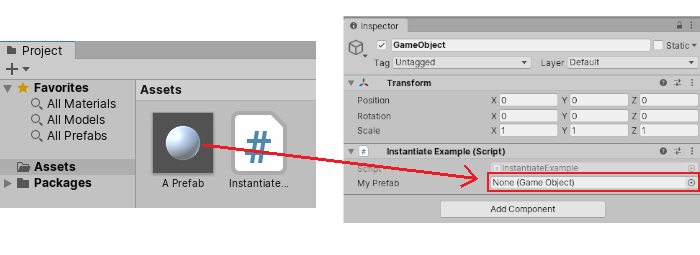
启动运行模式时,应该会看到预制件在场景中实例化为位置 (0, 0, 0)。
只需将其他预制件拖到 Inspector 的 My Prefab 字段中,即可更改要进行实例化的预制件,而无需更改脚本。
因为第一个示例非常简单,相比您自己手动将预制件自己放置到场景中,似乎并没有任何优势。但是,能够使用代码实例化预制件将实现强大的功能,可以在游戏或应用程序正在运行时动态创建游戏对象的复杂配置,如下文中的示例所示。
常见情况
为了说明在运行时实例化预制件的优势,下面介绍了预制件非常有用的几种基本情况:
通过在不同位置(例如在网格或圆形结构中)多次复制单个预制件来构建一个结构。
从发射器发射飞弹预制件。飞弹预制件可能是一个复杂的配置,其中包含网格、刚体、碰撞体、音频源、动态光源以及一个具有自己的轨迹粒子系统的子游戏对象。
车辆、建筑物或角色(例如机器人)分解成许多部分。在这种情况中,示例脚本将删除完整正常的机器人预制件,并替换为残骸机器人预制件。这种残骸预制件由机器人的单独破碎部分组成,每个部分都具有自己的刚体和粒子系统。通过这种方法,只需一行代码即可将机器人炸成许多碎片,这种情况下会将原始游戏对象替换为一个残骸预制件。
以下各节说明如何实现这些情况。
构建结构
可以使用代码几乎立即在特定配置中创建预制件的许多副本。使用代码以这种方式生成结构的过程称为程序化生成。以下示例将创建一堵墙的实例。
要尝试该示例,请创建以下脚本,将其命名为 Wall,并将其放置在场景中的空游戏对象上。
using UnityEngine;
public class Wall : MonoBehaviour
{
public GameObject block;
public int width = 10;
public int height = 4;
void Start()
{
for (int y=0; y<height; ++y)
{
for (int x=0; x<width; ++x)
{
Instantiate(block, new Vector3(x,y,0), Quaternion.identity);
}
}
}
}
完成上述操作后,应该会在 Inspector 中看到 Block 变量,字段中包含文字 None。值为“None”表示还没有为该变量分配任何预制件。
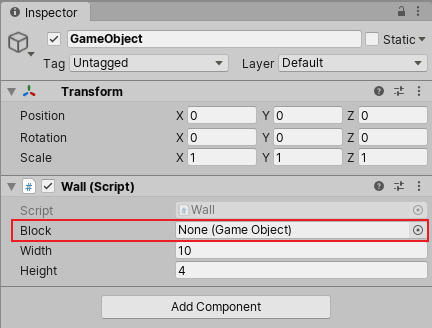
在将预制件分配给 Block 变量之前,以上示例脚本将无效。要创建一个简单的 Block 预制件,请执行以下操作:
选择 GameObject > 3D Object > Cube。
将立方体从 Hierarchy 窗口中拖入 Project 窗口中的 Assets 文件夹。****这将创建一个预制件资源。
将预制件重命名为“Block”。
现在 Block 预制件作为资源存在了,因此可以安全地从层级视图中删除立方体。
现在已经创建了 Block 预制件,接下来可以将其分配给 Block 变量。选择原始游戏对象(附加了“Wall”脚本的游戏对象)。然后将“Block”预制件从 Project 窗口 拖入“Block”变量字段(其中显示“None”)。

完成此设置后,单击 Play 就会看到 Unity 使用预制件来构建一堵墙:
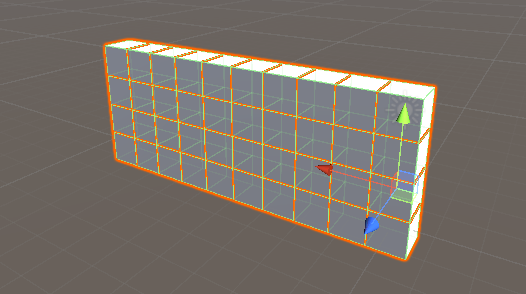
这是一种可以在 Unity 中反复使用的灵活工作流程模式。因为在此脚本中使用的是预制件,所以无需改动脚本即可轻松替换或编辑预制件来修改墙的砖块属性。还可以在场景中的其他游戏对象上使用 Wall 脚本,并为这些游戏对象分配不同的预制件,以使用不同类型的预制件构建各种墙。
可以使用代码将游戏对象放置在网格、圆形图案、随机分散的形状或任何其他配置中(只要您认为适合所要创建的任何游戏或应用程序)。下面是另一个示例,显示了如何以圆形形式放置实例:
using UnityEngine;
public class CircleFormation : MonoBehaviour
{
// 以圆形形式实例化预制件
public GameObject prefab;
public int numberOfObjects = 20;
public float radius = 5f;
void Start()
{
for (int i = 0; i < numberOfObjects; i++)
{
float angle = i * Mathf.PI * 2 / numberOfObjects;
float x = Mathf.Cos(angle) * radius;
float z = Mathf.Sin(angle) * radius;
Vector3 pos = transform.position + new Vector3(x, 0, z);
float angleDegrees = -angle*Mathf.Rad2Deg;
Quaternion rot = Quaternion.Euler(0, angleDegrees, 0);
Instantiate(prefab, pos, rot);
}
}
}
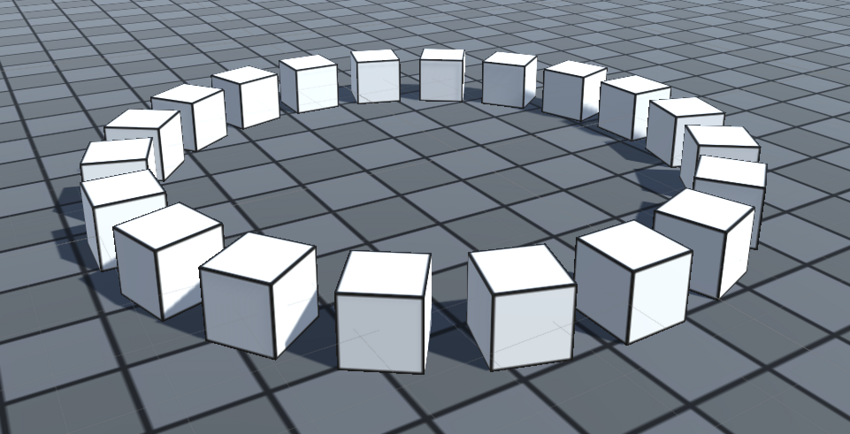
实例化飞弹和爆炸
在此情况中:
玩家按下发射按钮时,“Launcher”游戏对象将实例化一个飞弹预制件。该预制件包含一个网格、一个刚体和一个碰撞体,因此它可以在空中飞行并检测何时发生碰撞。
飞弹与物体碰撞,然后实例化爆炸预制件。爆炸预制件包含粒子系统效果,以及一个对周围游戏对象施力的脚本。
按照与上面的 Block 预制件相同的方式,无论飞弹预制件有多复杂,仅用一行代码即可实例化飞弹。在实例化预制件之后,还可以修改实例化的游戏对象的任何属性。例如,可以设置飞弹的刚体的速度。
除了易于使用之外,还可以稍后修改预制件,而无需改动代码。因此,如果飞弹为火箭,那么稍后可以添加粒子系统,从而产生云迹。完成此操作后,所有实例化的火箭都会具有粒子轨迹。
以下脚本显示了如何使用 Instantiate() 函数来发射飞弹。
using UnityEngine;
public class FireProjectile : MonoBehaviour
{
public Rigidbody projectile;
public float speed = 4;
void Update()
{
if (Input.GetButtonDown("Fire1"))
{
Rigidbody p = Instantiate(projectile, transform.position, transform.rotation);
p.velocity = transform.forward * speed;
}
}
}
在代码中,预制件变量类型是刚体,而不是游戏对象。这样有两个有用的效果:
只能为此变量分配具有刚体组件的游戏对象。这很有用,因为它有助于确保您为变量分配了正确的游戏对象。
Instantiate 方法返回对新实例上的刚体组件的引用。这很有用,因为这样可以轻松地在实例化刚体之后立即设置刚体的速度。
生成公共预制件变量时,变量类型可以是游戏对象,也可以是任何有效的组件类型(内置的 Unity 组件或您自己的 MonoBehaviour 脚本之一)。
对于游戏对象类型的变量,可以将任何游戏对象分配给该变量,并且 Instantiate 函数将返回对新游戏对象实例的引用。
对于组件类型变量(例如刚体、碰撞体和光源),只能将该组件类型的游戏对象分配给变量,并且 Instantiate 函数将返回新游戏对象实例上对该特定组件的引用。
以下脚本(放置在飞弹预制件上)执行以下操作:在飞弹碰撞物体后,在飞弹的当前位置实例化爆炸,然后删除飞弹游戏对象。
using UnityEngine;
public class Projectile : MonoBehaviour
{
public GameObject explosion;
void OnCollisionEnter()
{
Instantiate(explosion,transform.position,transform.rotation);
Destroy(gameObject);
}
}
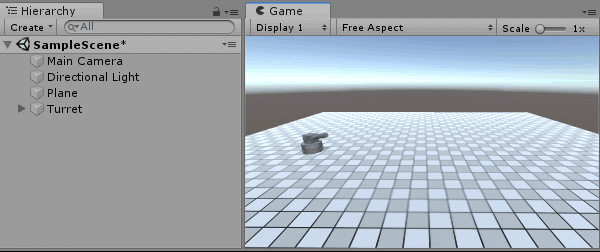
请注意,上图中显示了在运行模式下运行的脚本,实例化的游戏对象出现在层级视图中,并在名称后附加了文字“(Clone)”。
用布娃娃或残骸替换角色
在游戏中,通常可能会希望将角色、车辆、建筑物或其他资源从“完好无损”状态切换到“损毁”状态。通常的做法不是尝试修改游戏对象的完好无损版本(例如删除脚本、添加刚体组件等),而是删除整个完好无损游戏对象并将其替换为实例化的损毁预制件,这样做的效率会更高得多。这样可以提供很大的灵活性。可以对损毁版本使用其他材质、附加完全不同的脚本或者实例化某个预制件(其中包含分解为不同部分的游戏对象,用于模拟原始游戏对象破碎的残骸版本)。只需一次调用 Instantiate() 就可以实现上述任意方案,从而将损毁版本引入场景中,同时删除原始游戏对象。
最重要的是,您可以创建损毁版本,然后通过与原始游戏对象完全不同的游戏对象来对损毁版本执行 Instantiate()。例如,要创建一个可破坏的机器人,需要对两个版本进行建模:一个版本包含单个游戏对象(附加了网格渲染器
以及用于机器人移动的脚本),另一个版本包含多个可以由物理系统单独控制的骨骼部件。使用仅包含一个游戏对象的模型时,游戏运行速度更快,因为模型包含的三角形数量较少,因此其渲染速度比具有许多小部件的机器人要快。此外,机器人四处自由走动时,没有理由将机器人拆分为单独部件。
要构建残骸机器人预制件,可以执行以下操作:
在偏好的 3D 建模软件中适用大量不同的骨架部件对机器人建模,然后将机器人导出到 Unity 项目的 Assets 文件夹中。
在 Unity Editor 中创建一个空场景。
将模型从 Project 窗口拖入空场景中。
通过选中所有部件并选择 Component > Physics > Rigidbody,将刚体添加到所有部件。
通过选中所有部件并选择 Component > Physics > Mesh Collider(启用 Convex 选项以获得更快的性能),将碰撞体添加到所有部件。
确保将残骸机器人的所有部件设为单个根游戏对象的子代。
要获得额外的特殊效果,请将类似烟雾的粒子系统添加为每个部件的子游戏对象。
现在获得了一个具有多个可爆炸部件的机器人。这些部件可能会掉落到地面,因为它们受物理原理控制,并且每个部件都会产生一个粒子轨迹(由于附加了粒子系统)。
单击 Play 来预览模型的反应并进行任何必要的调整。
将根游戏对象拖动到 Project 窗口的 Assets 文件夹内以创建一个新的预制件。
以下示例演示了如何在代码中对上述步骤建模。
using UnityEngine;
public class WreckOnCollision : MonoBehaviour
{
public GameObject wreckedVersion;
// 每帧调用一次 Update
void OnCollisionEnter()
{
Destroy(gameObject);
Instantiate(wreckedVersion,transform.position,transform.rotation);
}
}
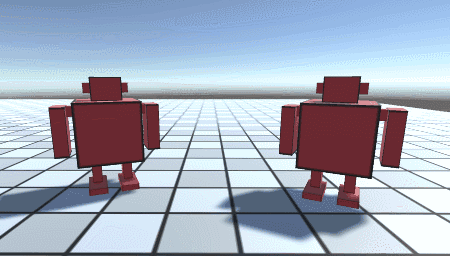
可以从此处下载包含上述所有示例的项目: InstantiatingPrefabsExamples.zip
Did you find this page useful? Please give it a rating:
Thanks for rating this page!
What kind of problem would you like to report?
Thanks for letting us know! This page has been marked for review based on your feedback.
If you have time, you can provide more information to help us fix the problem faster.
Provide more information
You've told us this page needs code samples. If you'd like to help us further, you could provide a code sample, or tell us about what kind of code sample you'd like to see:
You've told us there are code samples on this page which don't work. If you know how to fix it, or have something better we could use instead, please let us know:
You've told us there is information missing from this page. Please tell us more about what's missing:
You've told us there is incorrect information on this page. If you know what we should change to make it correct, please tell us:
You've told us this page has unclear or confusing information. Please tell us more about what you found unclear or confusing, or let us know how we could make it clearer:
You've told us there is a spelling or grammar error on this page. Please tell us what's wrong:
You've told us this page has a problem. Please tell us more about what's wrong:
Thank you for helping to make the Unity documentation better!
Your feedback has been submitted as a ticket for our documentation team to review.
We are not able to reply to every ticket submitted.